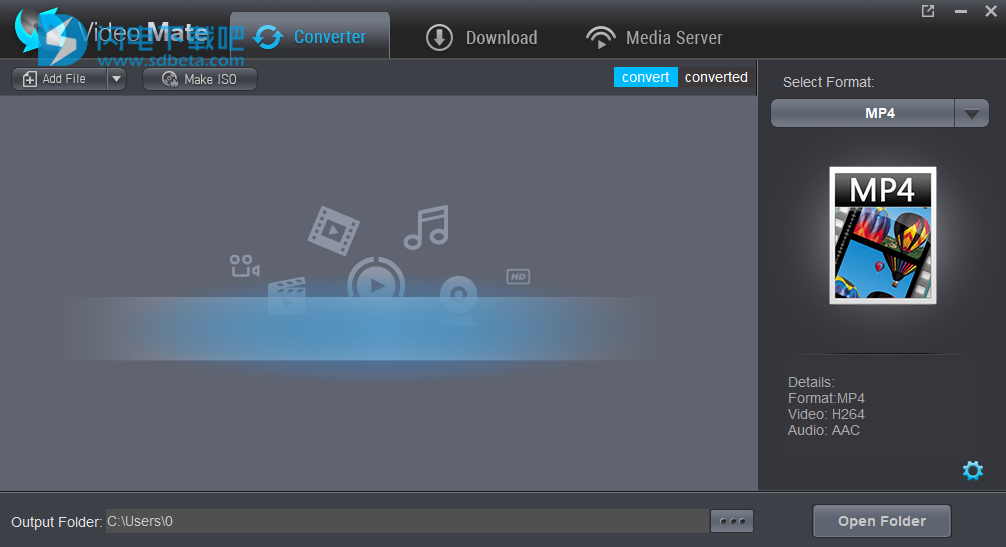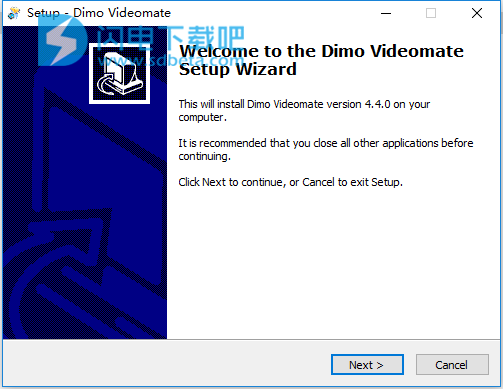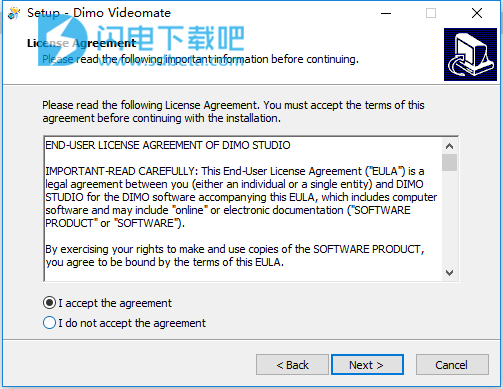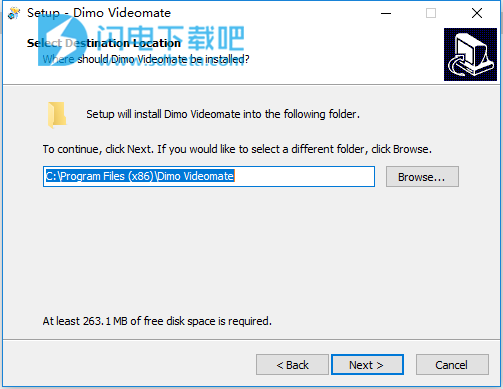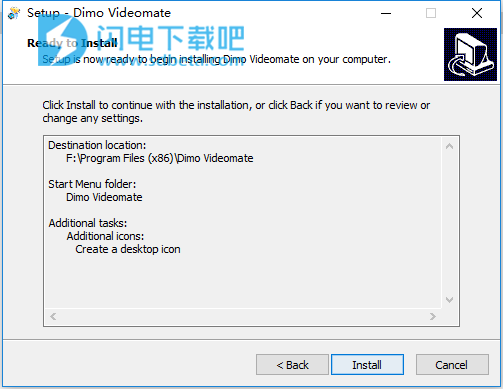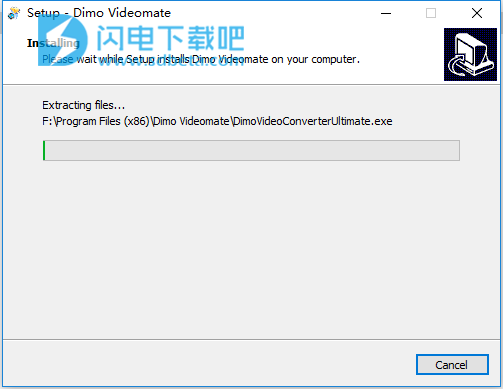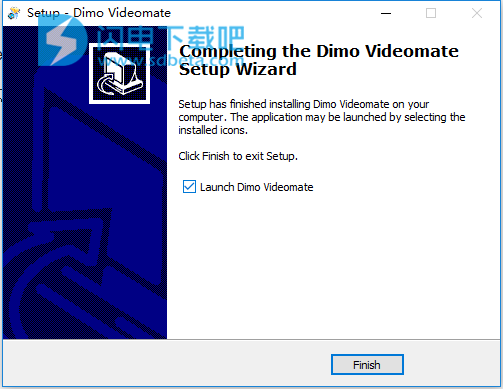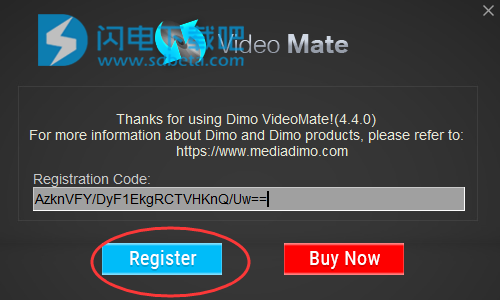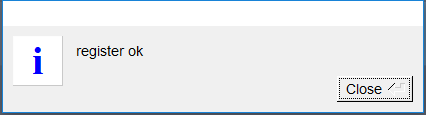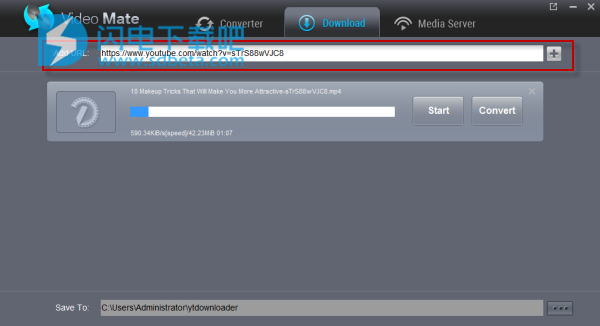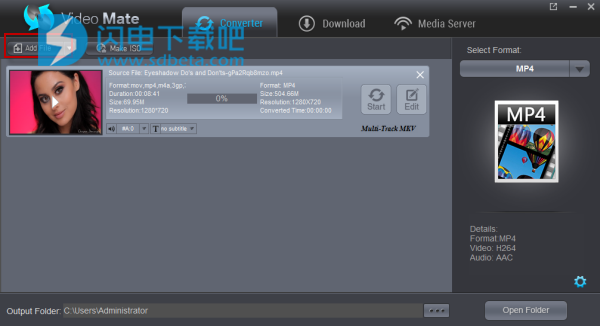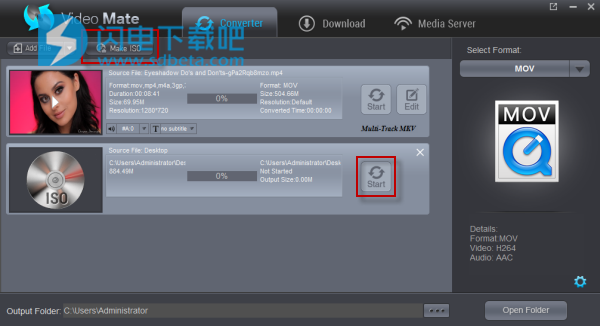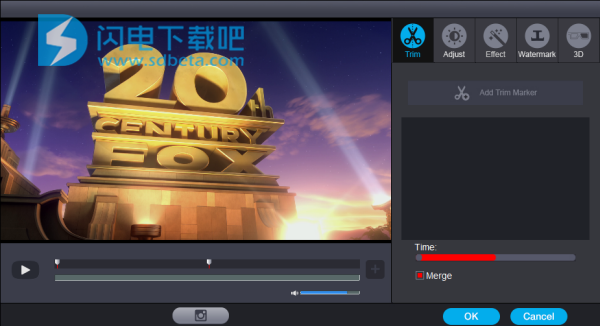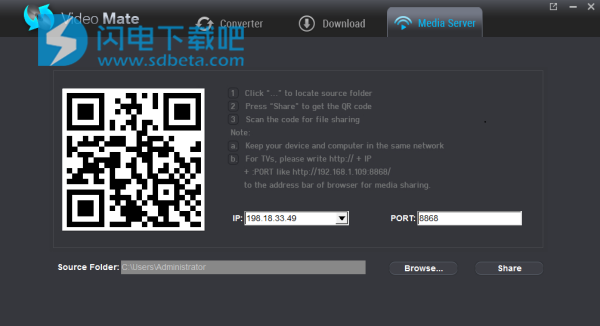Videomate破解版是一款功能齐全的一体化视频转换器,使用为用户提供了强大的功能帮助用户进行视频处理、视频编辑、音频转换,以及ISO制作和文件共享等,借助于软件,你可以轻松地在几乎所有格式之间转换视频和音频文件,AVI到MP4,FLV到MKV,WMV到MOV,MKV到MP4等。以实现不同目的。该视频转换软件提供丰富的视频编辑功能,包括修剪,裁剪,效果和水印。有用的2D到3D转换功能使您可以获得自制的3D电影体验。它还支持媒体下载,共享,播放等。支持下载/转换4K UHD / HD / SD视频到任何流行的视频格式。通过用户友好的软件界面,您可以轻松快速地进行视频转换和GIF / ISO制作。可以将视频片段转换为各种输出方式,可以通过从低质量到高质量的级别来定制输出,本次小编带来的是最新破解版,含注册码、激活文件和安装破解教程!
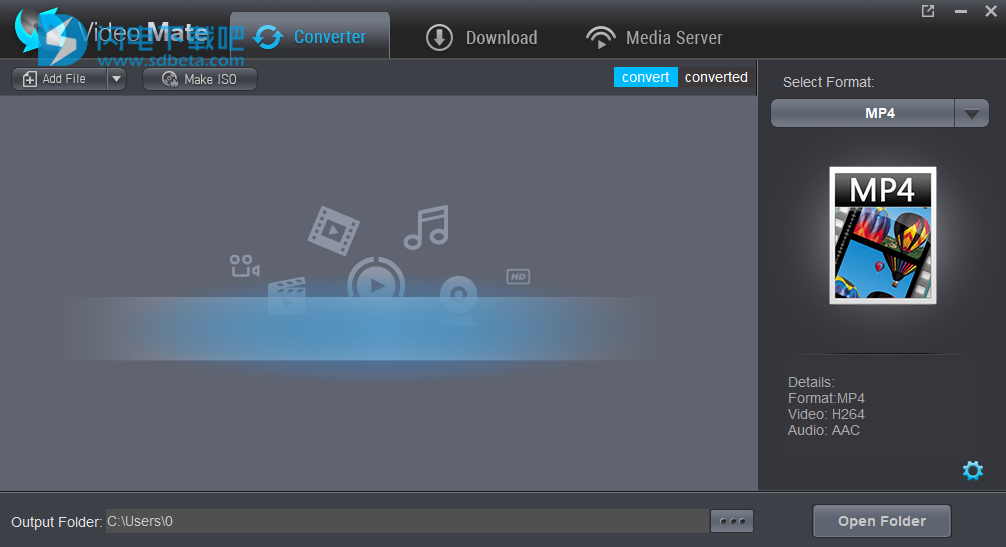
安装破解教程
1、在本站下载并解压,如图所示,得到Dimo_VideoMate(-1).prefs激活文件和videomate-install.exe安装程序

2、双击videomate-install.exe运行安装如图所示,点击next
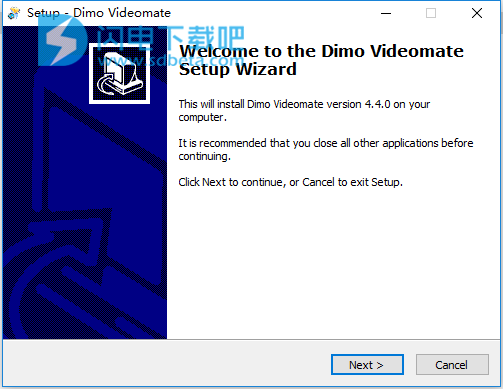
3、勾选我接受协议,点击next
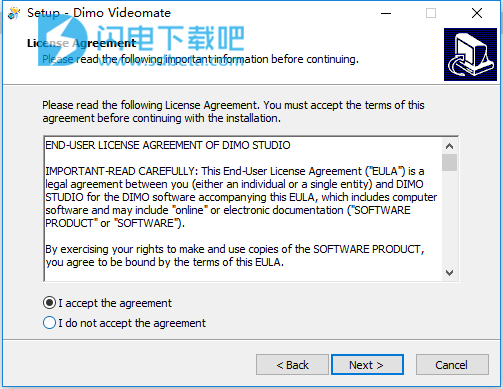
4、点击浏览选择软件安装路径,点击next
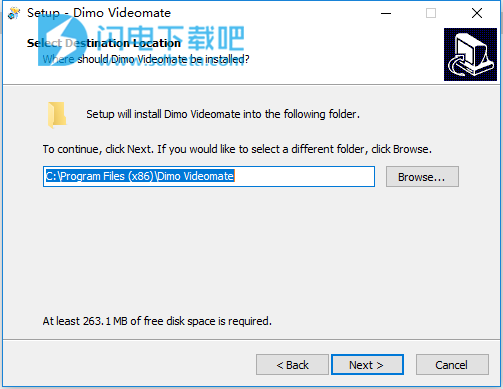
5、确认安装信息,点击install安装
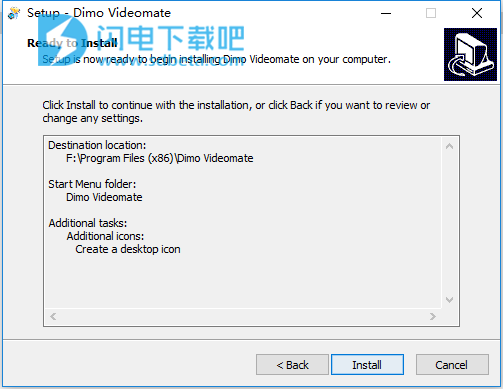
6、安装速度非常快
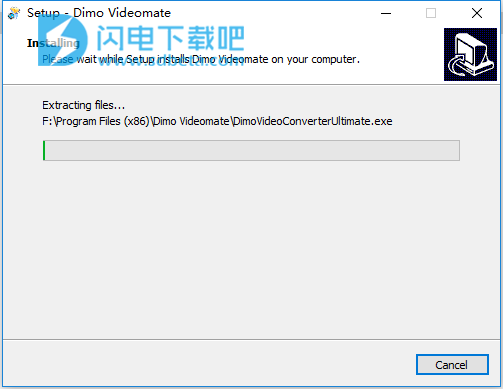
7、安装完成,点击finish退出向导
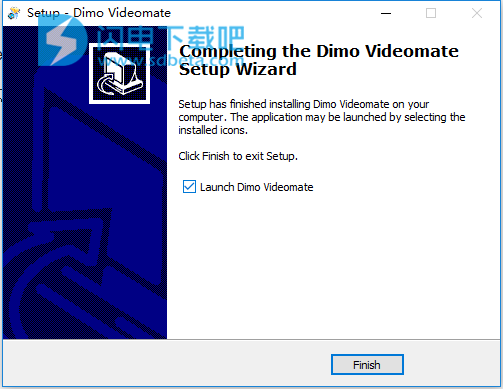
8、如图所示,输入 AzknVFY/DyF1EkgRCTVHKnQ/Uw== 点击注册
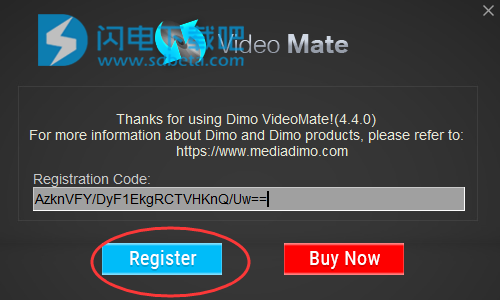
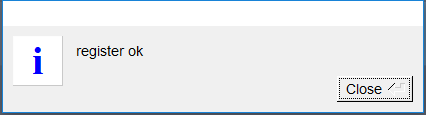
9、或者是不运行软件,然后将Dimo_VideoMate(-1).prefs复制到文件夹C:\ Users \ USERENAME \ AppData \ Roaming \ ivscat.com中
软件功能
1、数字视频娱乐的完整解决方案
作为一个全方位的视频转换软件程序,Videomate使您能够转换具有良好设施的视频:AVI到MP4,FLV到MKV,WMV到MOV,MKV到MP4等。音频格式之间的转换也可以完成转换视频音频关闭音频视频文件,用于音乐收听。此媒体转换器转换的输出文件可在各种设备上播放,可在非线性编辑系统上编辑,可在媒体服务器上流式传输等。
2、随意将电影体验扩展到所有设备
只需单击一下,即可将Windows PC上的整个本地媒体文件流式传输,传输到iOS / Android / Windows设备或智能电视。借助内置的精彩媒体服务器,您的媒体可以在同一网络中的任何设备上播放。
3、润饰和增强电影体验
为了获得具有您自己专利的媒体文件,此视频转换器提供视频编辑器,允许您修剪视频长度,裁剪视频大小,添加文本水印,调整视频效果/亮度/饱和度/对比度等.2D到3D转换功能帮你获得逼真的3D视频。
4、快照即时瞬间
通过内部播放器截取屏幕截图可在社交网站上分享,以创造更多乐趣。
5、多轨视频输出
从MXF,MKV等源视频文件中提取多轨AVI / MP4 / MOV / MKV,具有多个音频通道,如Dolby Digital 5.1音频或Dolby TrueHD 7.1声道,可在播放期间自由切换。
6、增强4K电影享受
Videomate支持为4K转换开辟道路,为您与家人和朋友在4K和OLED电视上观看4K电影提供极佳的享受。
7、6倍无与伦比的速度和质量
该电影转换器支持使用NVIDIA CUDA或GPU加速技术将视频和音频转换速度提高6倍。
8、视频预览实时效果
将媒体文件加载到此视频转换器软件后,您可以通过内部播放器单击播放它们。
9、直观的软件操作界面
该视频转换工具具有简单易用的操作界面,功能强大,保证了最佳的用户体验。
10、视频和音频参数设置
视频和音频参数包括视频编解码器,分辨率,比特率,帧速率和音频编解码器,采样率,通道可以调整以满足不同的要求。
使用教程
1、下载在线电影
a.复制在线电影或歌曲上的URL并将其粘贴到地址栏上。
b.单击“...”以选择要将下载的媒体文件保存到的目录。
c.点击“+”开始下载。或者添加更多电影/音乐URL以便批量下载。
d.下载后,点击“打开”获取结果文件(HD或SD MP4)或点击“转换”将下载的文件转换为MKV,MP3,MOV,AVI等,以便在iPad,iPhone,Android,三星等上观看。 离线。
2、转换视频,音频文件
a.单击“添加文件”以导入源视频或音频,或者只需在PC上找到您的文件,然后直接将它们拖到应用程序中。要添加多个文件,请按照“添加文件>添加多个文件”或“添加文件>从文件夹添加”进行操作。
b.在右侧框中选择输出格式,然后单击“...”指定输出文件夹路径。
c.单击“开始”以转换源视频/音频文件。
d.完成转换后,单击“打开”或“打开文件夹”以获取转换后的视频文件。
3、从媒体文件夹中创建ISO
a.首先,点击“Make ISO”并选择要添加到转换器中的文件夹
b.单击确认,然后单击“开始”以开始ISO制作过程。
c.完成后,单击“打开”或“打开文件夹”以获取您创建的ISO文件。
4、编辑动画
a.您可以使用内置编辑工具在转换前增强视频。单击“编辑”按钮,将显示视频编辑窗口。因此,您可以修剪,裁剪,旋转,分割视频,调整亮度/饱和度/对比度,添加效果/水印或轻松创建3D。
b.要完成所有这些操作,请转到相应的选项卡。它支持实时预览。例如,要修剪影片,请拖动标记以调整分段持续时间,然后按“添加修剪标记”以设置另一个修剪分段,然后单击“确定”进行确认。(更多信息)
5、在设备/电视之间播放媒体
a.将您的设备/电视和PC保持在同一网络中
b.单击“浏览...”找到源文件夹,然后按“共享”以获得结果OR代码
c.使用您的Android / iOS / Apple设备使用二维码扫描程序(如bakodo)扫描代码,或者将http:// IP:PORT写为“http://192.168.1.109:8868/”(不带引号)到地址栏中等待访问设备的浏览器,如用于媒体投射的电视。
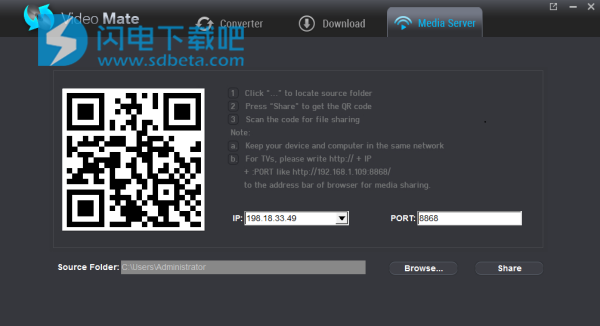
更新日志
Videomate 4.4.0发布
2019年1月3日
1.改进的视频下载模块,用于下载更多在线视频。
2.修正了一些小错误。